Schritt 2: Glanz hinzufügen
Für den Glanzeffekt benutzen wir den Winkelverlauf, den
wir im Zusammenhang mit der Flex-Textur kennengelernt haben. Er wird
über das gesamte Bild gelegt (ineinanderkopieren).
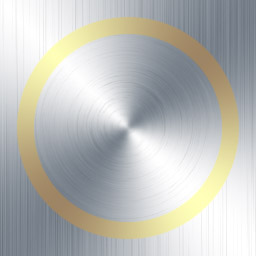
Als nächstes kommen die Glanzkanten und Schatten. Der Messingfarbene
Ring soll vertieft wirken. Also wird Schein nach innen als Schatten
benutzt (schwarz, multiplizieren, Deckkraft 50%, Unterfüllen 45%,
Größe 7).
Wenn man sicher ist, dass es eine Wandtextur geben soll, kann man zur
Betonung noch schwarzen Schatten nach innen mit multiplizieren,
90 Grad, 50% Deckung, 7 Pixel Distanz und Größe einstellen.
Das lässt die obere Schattenkante etwas stärker wirken.
Um die Außenkante zur Wand etwas zu betonen, wird Schein nach
außen (farbig abwedeln, 50% Deckung, Überfüllung
35, Größe 2) angewendet. Als Farbe wird ein helles beige
benutzt, um ein wenig die Reflexion der Messingfläche zu simulieren.
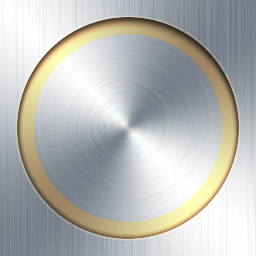
Entsprechend werden für die innere Fläche, die wieder etwas
erhaben wirken soll, die Ebeneneffekte eingestellt.
Diesmal Schein nach außen für den Schatten (schwarz, multiplizieren,
50% Deckung, 10% Überfüllung, 5 Pixel Größe) sowie
Schein nach innen für die Glanzkante (Hellgelb, farbig abwedeln,
75% Deckung, 2 Pixel Größe).

Alle Werte sind natürlich nur Beispiele und sollten durch eigene
Werte ersetzt werden.